Vi har alle oplevet det mavefald, der sker, når du ved et uheld sletter noget. Det er derfor, vi er store fans af at sikkerhedskopiere ting, uanset om du er på en pc, en Mac, Android eller iPhone. Du kan sikkerhedskopiere din Outlook .pst-fil som enhver anden fil – og det bør du, selvom det betyder at flytte den fra standardplaceringen – men det hjælper dig ikke med at gendanne en e-mail, som du lige har slettet ved et uheld.
Heldigvis er der en god chance for, at du kan gendanne dit fejlagtigt slettede element, hvis du bruger Microsoft Exchange Server som din mailserver. (Hvis du ikke er det, og du bruger en webbaseret e-mailadresse som Gmail eller Yahoo! mail, er din bedste mulighed at logge ind på webgrænsefladen for din e-mail og søge der.)
Forskellen mellem en blød og hård sletning
Når du “blødt sletter” en e-mail, ved at vælge den og enten bruge “Slet” på dit tastatur eller klikke på “Slet” i Outlook, sendes beskeden til mappen Slettede elementer. Den forbliver generelt i mappen Slettede elementer, indtil du tømmer mappen (selvom din virksomheds administratorer muligvis har ændret dette til at tømme mappen Slettede elementer automatisk med jævne mellemrum). At tømme mappen Slettede elementer er kendt som en “hård sletning”, fordi den sletter beskeden fra Outlook på din computer helt. Du kan også “slette” en besked fra enhver mappe i Outlook ved at bruge SHIFT+Delete på dit tastatur, som sletter den uden at sende den til mappen Slettede elementer.
Hvis du har slettet en besked ved et uheld, skal du gå til mappen Slettede elementer, finde beskeden og flytte den tilbage til den mappe, hvorfra du slettede den. Hvis du har hårdt slettet en besked, skal du bruge værktøjet “Gendan slettede elementer”.
Sådan gendannes hårdt slettede meddelelser
Når en e-mail er “hårdt slettet”, flyttes den til en skjult mappe “Gendanbare elementer” i Exchange. Som standard er opbevaringsperioden for disse slettede e-mails 14 dage. Det betyder, at i 14 dage efter, at du har “hårdt slettet” noget fra Outlook, vil det sidde i mappen “Gendanbare elementer”, før det slettes permanent (og er fuldstændigt uopretteligt). Så medmindre din e-mail-administrator har ændret standarden, har du 14 dage til at bruge Outlooks “Gendan slettede elementer”-værktøj til at få din utilsigtet slettede e-mail tilbage.
Du kan få adgang til dette værktøj et af tre forskellige steder:
Vælg de slettede elementer, og se øverst i mapperuden efter indstillingen “Gendan elementer, der for nylig er fjernet fra denne mappe”.
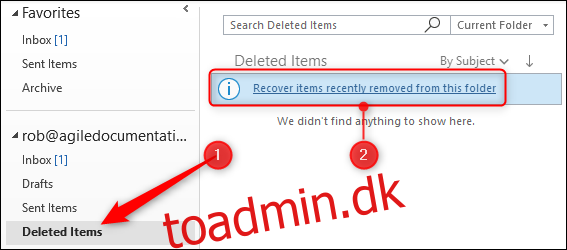
Gå til Hjem > Gendan slettede elementer fra serveren.
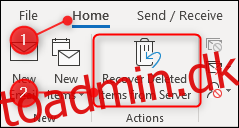
Gå til mappe > Gendan slettede elementer.
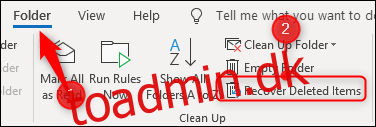
Alle disse muligheder starter det samme Recover Deleted Items-værktøj, som viser en liste over elementer i mappen Recoverable Items.
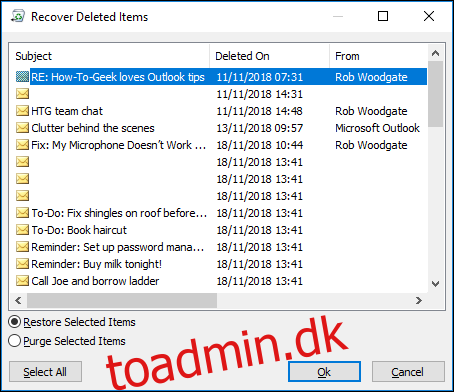
For at gendanne et slettet element, vælg det, sørg for, at “Gendan valgte elementer” er slået til, og klik derefter på “OK”.
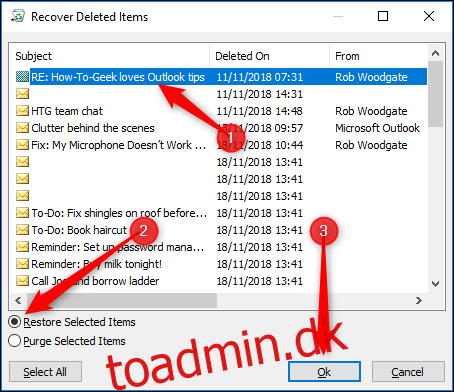
Elementet vil blive flyttet tilbage til mappen Slettet element, hvor du derefter kan flytte det tilbage til den mappe, du ønsker.
Du kan gendanne flere elementer fra værktøjet Gendan slettede elementer ved at holde kontroltasten nede, mens du vælger de e-mails, du vil gendanne. Hvis der er en hel blok af e-mails, du vil gendanne, vælg den første e-mail, hold derefter Shift-tasten nede og klik på e-mailen i slutningen af blokken for at vælge dem alle. Du har også en “Vælg alle”, hvis du vil gendanne alle e-mails. Hvis du har valgt mange e-mails, kan det tage lidt tid for dem at gendanne, da de skal flyttes fra mappen Gendannede elementer tilbage til mappen Slettede elementer.
Du kan også slette e-mails herfra. Vælg elementer, du vil slette permanent, slå “Rengør valgte elementer” til, og klik derefter på “OK”.
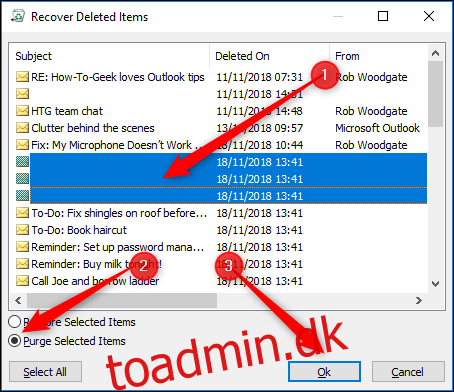
En advarselsmeddelelse vil blive vist, som du skal være opmærksom på, for hvis du klikker på “OK”, vil de elementer, du har valgt, blive slettet, uden mulighed for at gendanne dem.

Dette er en alvorlig advarsel – rensning af et element sletter det fra Exchange, og det er væk for altid. Der er normalt ingen grund til at slette din e-mail, så hvis du er i tvivl, skal du ikke bruge rensningsmuligheden.
Hvis du har slettet noget ved et uheld, og du ikke kan finde det ved hjælp af værktøjet Gendan slettede elementer, skal du ikke gøre andet og ringe til dit tekniske supportteam med det samme. De har muligvis værktøjer, der kan få din e-mail tilbage, men vær advaret: de gør måske ikke. Så glem ikke at sikkerhedskopiere regelmæssigt!

